افزونه Superfly
افزونه Superfly
افزونه Superfly یکی از افزونه های پاسخگو و موبایل دوستانه ساخت فهرست در وردپرس است که ناوبری را در دسکتاپ و موبایل بسیار آسان و کاربرپسند می کند.
مفهوم sliding در فهرست های عمودی که کارایی خود را در موبایل ثابت کرده است و امروزه متداول ترین نوع فهرست در وب سایت های مدرن است، با استفاده از این افزونه هم در دسکتاپ و هم در موبایل قابل اجرا است.
افزونه Superfly یکی از بهترین افزونه های مگامنو وردپرس نیز هست که ناوبری استاتیک/ sliding menu/push menu ، نوارابزار آیکون یا فهرست تمام صفحه را به انتخاب شما ارائه می دهد. فهرست ساخته شده با افزونه Superfly Menu می تواند یک فهرست مستقل باشد یا فهرست اصلی شما را کامل کند.
رابط کاربری mouseover افزونه Superfly نیاز به کلیک کردن روی المان های فهرست را از بین می برد و کاربر می تواند المان های منو را با حرکت آسان و ظاهر زیبا مشاهده کند. البته گزینه کلیک کردن همچنان وجود دارد.
افزونه Superfly می تواند برای سایت های یک صفحه ای که آیتم های منو لینک دهی می شوند و دارای اتربیوتی مانند “href=”#contact هستند، استفاده شود. این افزونه smooth scrolling را ارائه می دهد و با کلیک بر روی آیتم های منو، به قسمت مورد نظر پرش نمی شود.
در این سری از آموزش های رایگان طراحی سایت به آموزش افزونه Superfly میپردازیم

آموزش افزونه Superfly و ساخت فهرست های حرفه ای در وردپرس
افزونه Superfly نسخه رایگان نداشته و به صورت پرمیوم عرضه شده است. بنابراین در ابتدا افزونه را خریداری نمایید. سپس مانند هر افزونه دیگری آن را در سایت خود در بخش افزونه ها نصب کنید
بعد از اینکه افزونه نصب شد آن را فعال کنید. پس از فعال سازی افزونه در پیشخوان وردپرس منوی جدیدی به نام Superfly Menu اضافه می شود.
با کلیک بر روی این منو صفحه ای مشابه شکل زیر نشان داده می شود.

پس از نصب و فعال سازی افزونه، باید افزونه را فعال کنید تا بتوانید افزونه را در قالب X یا Pro استفاده کنید. مراحل زیر را دنبال کنید تا افزونه Superfly را فعال کنید.
روی تب Activate کلیک کنید.
نام خود را وارد کنید.
نام خانوادگی خود را وارد کنید.
ایمیل خود را وارد کنید.
تغییرات را ذخیره کنید تا فعال سازی کامل شود (نیازی به وارد کردن Purchase Code نیست).
ساخت فهرست با افزونه Superfly
افزونه Superfly از ساختار فهرست پیش فرض وردپرس استفاده می کند. اگر هنوز برای سایت وردپرسی خود فهرست پیش فرض وردپرس را نساخته اید، به مسیر نمایش » فهرست ها رفته و یک فهرست جدید بسازید.
پس از اینکه فهرست را ساختید، روی آیکون همبرگر در گوشه سمت چپ بالای صفحه کلیک کنید و در صفحه باز شده روی لینک Add New کلیک نمایید.

باکسی مشابه شکل زیر باز می شود.

در پنجره کشویی می توانید یکی از فهرست های موجود در سایت خود را انتخاب کنید.
وقتی فهرستی که می خواهید به Superfly اضافه کنید را انتخاب کردید، روی دکمه نارنجی رنگ + کلیک کنید.
حال در تنظیمات اصلی Superfly ، منوی اضافه شده را مانند شکل زیر مشاهده می کنید:
به این ترتیب شما موفق شده اید که یک منوی Superfly را اضافه کنید. در ادامه آموزش نشان می دهیم که چگونه می توانید فهرست را در سایت خود نمایش دهید.
نمایش فهرست در سایت وردپرس
قوانین نمایش زیادی در افزونه Superfly وجود دارد که به شما امکان می دهد فهرست خود را دقیقاً در همان مکانی که می خواهید، نمایش دهید. ممکن است بخواهید برای هر صفحه یک فهرست متفاوت نشان دهید، شاید بخواهید منوهای مختلفی را بر اساس نوع نوشته تنظیم کنید. تمام تنظیمات را می توانید در این افزونه انجام دهید.
ساده ترین نوع نمایش این است که فهرست در تمام صفحه ها نمایش داده شود. اگر روی منوی اضافه شده خود کلیک کنید، یک پنجره پاپ آپ مشابه شکل زیر باز می شود.

همانطور که مشاهده می کنید، تنظیمات پیش فرض به گونه های است که فهرست در تمام صفحه ها نمایش داده شود. اگر علامت آن را بردارید، گزینه های دیگری مانند شکل زیر را مشاهده خواهید کرد:

می توانید هر کدام از گزینه های نشان داده شده را فعال/غیرفعال کنید.
فعال کردن یک گزینه به معنی نمایش فهرست در آن صفحه یا نوشته/برگه و غیرفعال کردن آن به معنی عدم نمایش فهرست است.
در صفحه اصلی تنظیمات Superfly اگر کمی به سمت پایین صفحه اسکرول کنید می توانید قوانین نمایش عمومی مانند شکل زیر را مشاهده کنید:

گزینه هایی که در این قسمت مشاهده می کنید شامل موارد زیر است:
Show Superfly Menu for: در این قسمت می توانید انتخاب کنید که منوی Superfly به چه کاربرانی نشان داده شود. گزینه هایی که در این قسمت می توانید انتخاب کنید شامل همه، کاربران وارد شده و کاربران وارد نشده است.
Show on Desktops: اگر می خواهید منو را در دسکتاپ نشان دهید، این گزینه را در حالت Show قرار دهید.
Show on Mobile: اگر می خواهید منو را در موبایل نشان دهید، این گزینه را در حالت Show قرار دهید.
Hide on Checked Pages: این گزینه به شما امکان می دهد تمام منوهای Superfly را در صفحات خاصی مخفی کنید. قوانین تنظیم شده در این قسمت باقی قوانین تنظیم شده را بازنویسی می کند. به عنوان مثال اگر در این قسمت مشخص کرده اید که Superfly در صفحه اول نشان داده نشود، اما یک منوی جداگانه دارید که در صفحه اول نمایش داده می شود، نشان داده نمی شود. زیرا قانون نمایش عمومی، قانون نمایش هر فهرست را بازنویسی می کند.
اگر می خواهید چند فهرست مختلف داشته باشید و منوی ناوبری اصلی شما از منوی ناوبری ساخته شده با افزونه Superfly متفاوت باشد، در این صفحه می توانید تنظیمات آن را انجام دهید.
شما می توانید فهرست های مختلف را از پنجره کشویی اضافه کرده و قوانین نمایش را برای هر فهرست به صورت جداگانه تنظیم کنید. توجه داشته باشید که فهرست ها ابتدا باید در مسیر نمایش » فهرست ها در پیشخوان وردپرس ساخته شوند. اما شما نمی توانید برای هر منو استایل مختلفی داشته باشید یا دکمه های منو مختلفی برای هر منبع بسازید.
حال که اولین فهرست خود را با افزونه Superfly ساختید، می توانید ظاهر آیتم های فهرست خود را سفارشی سازی کنید.
استایل دهی آیتم های فهرست
بعد از اینکه Superfly را به منابع منو وردپرس لینک دادید، می توانید آیتم های منو خود را تنظیم و سفارشی سازی کنید.
برای این کار در پیشخوان وردپرس به مسیر نمایش » فهرست ها بروید. مشاهده می کنید که در کنار آیتم های فهرست یک دکمه نارنجی رنگ SF اضافه شده است.

فهرست مورد نظر خود را انتخاب کنید. سپس روی دکمه SF کلیک کنید تا یک پنجره پاپ آپ باز شود. در این پنجره تنظیماتی نشان داده می شود که می توانید آیتم های منو را در آن سفارشی سازی کنید.

در این پنجره می توانید تنظیمات زیر را پیکربندی کنید:
Attached Image (تصویر پیوست شده که در سمت چپ آیتم فهرست نشان داده می شود)
Custom Icon Color (رنگ آیکون سفارشی در مواردی که آیتم منو شما دارای یک آیکون سفارشی باشد)
Second Line (متن وارد شده در این قسمت در زیر آیتم منو نمایش داده می شود)
Section Heading (عنوان بخش که بالای آیتم فهرست نشان داده می شود)
Custom HTML or Shortcode یا کد کوتاه سفارشی (هنگامی که کاربر روی صفحه نمایش هاور/کلیک می کند نمایش داده می شود)
Custom Panel Color (رنگ پنل سفارشی که رنگ پس زمینه برای محتوای پنل های سفارشی است)
تعویض سوئیچ برای پنهان کردن آیتم ها و محتوای سفارشی در تلفن همراه
هر آیتم را به صورت جداگانه استایل دهی کنید و طبق نیازهای سایت خود به آن آیکون، تصویر و غیره اضافه کنید.
استایل دهی عمومی آیتم های فهرست
بعد از اینکه کار خود را به پایان رساندید، به صفحه تنظیمات افزونه Superfly بازگردید تا تنظیمات استایل دهی عمومی را برای تمام آیتم های منو پیکربندی کنید.
روی تب Menu Items کلیک کنید. در این صفحه می توانید فونت ها، پدینگ ها، ترازبندی، افکت های هاور و غیره را تنظیم کنید.

شما می توانید فهرست خود را با استفاده از سفارشی ساز وردپرس به صورت زنده تنظیم کرده و سفارشی سازی کنید.
برای این کار در پیشخوان وردپرس به مسیر نمایش » سفارشی سازی بروید. سپس روی فهرست ها کلیک کنید، فهرست خود را انتخاب کنید و از سفارشی سازی زنده لذت ببرید.

طراحی فهرست Superfly
علاوه بر استایل دهی آیتم های فهرست، افزونه Superfly به شما امکان می دهد که خود فهرست را طراحی کرده و ظاهر آن را استایل دهی کنید.
برای تنظیم گزینه های ظاهر عمومی و طراحی فهرست، در صفحه تنظیمات افزونه روی تب Menu Panel کلیک کنید.

در تب General طراحی مورد نظر خود را از قسمت Design انتخاب کنید. گزینه هایی که در این قسمت در اختیار شما قرار دارد عبارتند از:
Side panel (پنل کناری)
Navbar (نوار ناوبری)
Fullscreen (تمام صفحه)
Skewed Panel (پنل مورب)
حال می توانید فهرست خود را استایل دهی کرده و رفتار آن را مدیریت کنید. در تب Menu Panel به تمام زیر تب ها شامل General، Styling، Identity و Extra رفته و تغییرات مورد نظر خود را اعمال کنید. طرح بندی رنگ مورد نظر خود را انتخاب کنید، لوگو اضافه کنید، اکانت شبکه های اجتماعی را اضافه کنید و موارد دیگر را تنظیم نمایید.
طراحی دکمه های فهرست
روی تب Button کلیک کنید تا دکمه شناور فهرست را تنظیم کنید.

برای تغییر رفتار دکمه از حالت شناور به حالت ثابت، دکمه Button fixed on page را فعال کنید.
ساخت فهرست های چند سطحی
افزونه Superfly به شما امکان ساخت و سفارشی سازی فهرست های چند سطحی با محتوای غنی یا شورت کدها را می دهد.
برای ساخت منوهای چند سطحی در پیشخوان وردپرس به مسیر نمایش » فهرست ها بروید. صفحات مورد نظر خود را به فهرست کشیده و رها کنید و با جابجایی برخی از صفحات به سمت راست، سطح ایجاد کنید.
افزونه Superfly به شما امکان می دهد تا سطوح بیشتری ایجاد کنید. این افزونه تا 4 سطح را پشتیبانی می کند.
روی دکمه نارنجی SF کلیک کنید تا پنجره تنظیمات باز شود. به سمت پایین اسکرول کنید تا گزینه Custom HTML or Shortcode را پیدا کنید.

هنگامی که کاربری روی این آیتم فهرست کلیک کند با هاور نماید، محتوایی که در این باکس وارد شده است، نشان داده می شود.
شما می توانید پنل های هر سطح را به صورت عمومی استایل دهی کنید.
برای این کار به صفحه تنظیمات Superfly بروید و تب Menu Panel را انتخاب کنید.
در تب Styling می توانید برخی از ویژگی های اصلی مانند رنگ پس زمینه برای پنل های هر سطح را تنظیم کنید.
افزونه Superfly افزونه قدرتمند و پیشرفته ای است و گزینه های سفارشی سازی زیادی دارد.





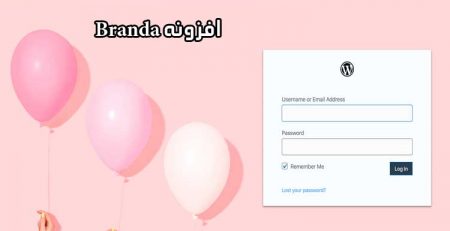
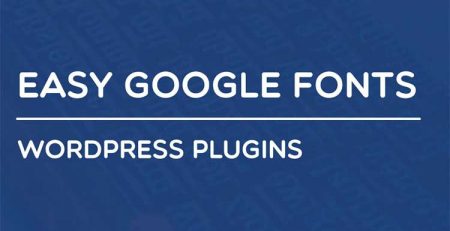
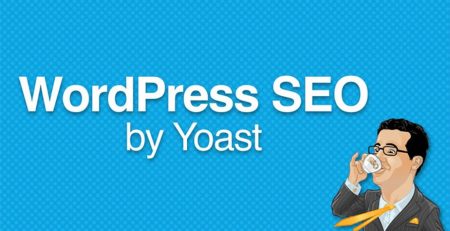



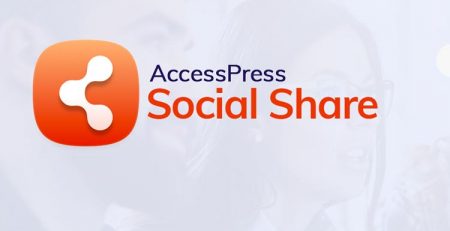
دیدگاهتان را بنویسید